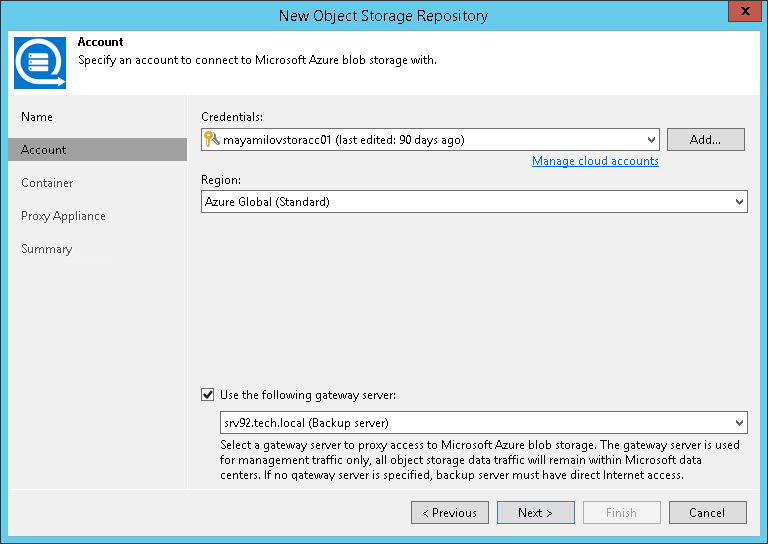ステップ2:オブジェクトストレージのアカウントの指定
ウィザードの[Account]ステップで、接続の設定を指定します。
- Credentials]ドロップダウンリストで、Azure Archiveストレージにアクセスするためのユーザーログイン情報を選択します。
事前に設定されたログイン情報レコードが既にある場合は、ドロップダウンリストでそれを選択します。ない場合は、「Microsoft Azureストレージアカウント」の説明に従って、[Add]をクリックし、自分のアカウント名と共有キーを指定します。[Manage cloud accounts]リンクをクリックしてログイン情報レコードを追加、編集、または削除することもできます。
ユーザーアカウントには、「必要な権限」でリストされている権限が必要です。
注 |
Veeam Backup & Replicationのアーカイブ層機能では、 Microsoft Azure Stack Hub computeアカウントはサポートされていません。 |
- [Region]ドロップダウンリストで、Azureリージョンを選択します。
ゲートウェイサーバーを使用するには、[Use the following gateway server]チェックボックスをオンにして、リストから適切なサーバーを選択します。組織がNATまたは別のタイプのファイアウォールを使用していて、インターネットへのアクセスが制限されている場合などは、ゲートウェイサーバーを使用する必要があります。
バックアップインフラストラクチャに追加され、インターネットに接続されているMicrosoft WindowsまたはLinuxサーバーを選択することができます。ただし、強化リポジトリ のロールを持つLinuxサーバーは除きます。お使いの環境にこのようなサーバーを追加する方法の詳細については、それぞれ「Microsoft Windows Serverの追加」および「Linuxサーバーの追加」を参照してください。デフォルトでは、ゲートウェイサーバーのロールはVeeam Backup & Replicationがインストールされているマシンに割り当てられます。
ゲートウェイサーバーを使用しない場合は、スケールアウトリポジトリのすべてのエクステントがインターネットに直接アクセスできることを確認してください。
ゲートウェイサーバーの使用の考慮事項と制限事項については、「 考慮事項と制限事項」を参照してください。